Hur man stänger av alternativet Hitta min iPhone
Miscellanea / / November 28, 2021
Har du tappat bort din iPhone eller dina AirPods? Oroa dig inte! Apple iPhone har en otrolig funktion att hitta platsen för din iPhone, iPad eller vilken Apple-enhet som helst när du vill! Det är till stor hjälp om telefonen tappas bort eller blir stulen eller om du av någon anledning inte kan hitta den. "Hitta min enhet" är funktionen som är tillgänglig i IOS-system det ligger bakom all denna magi. Den låter dig veta var din telefon är när du vill. Det hjälper också enheten (apple watch, AirPods och till och med MacBook) att spåras med hjälp av något slags ljud om du vet att din enhet är i närheten. Det hjälper säkert att låsa telefonen eller rensa data i enheten om det behövs. Nu skulle man kunna tänka sig vad är behovet av att stänga av alternativet "hitta min enhet" om det är så användbart?
Även om funktionen är superanvändbar och användbar, ibland blir det nödvändigt för enhetsägaren att stänga av den. Till exempel när du vill sälja din iPhone måste du stänga av alternativet innan du säljer den eftersom det skulle tillåta den andra personen att spåra din plats! Detsamma gäller när du köper en begagnad iPhone. Om ägaren inte avvisar alternativet tillåter enheten dig inte att logga in på din iCloud, vilket är ett allvarligt problem. Den andra anledningen till att du kan överväga att stänga av alternativet är att någon kan hacka din iPhone eller din enhet genom alternativet hitta min enhet och spåra dina aktiviteter varje sekund! Så när dessa förhållanden uppstår måste du avvisa alternativet för dina egna säkerhetsändamål.
Innehåll
- Hur man stänger av alternativet Hitta min iPhone
- Metod 1: Stäng av alternativet Hitta min iPhone från själva iPhone
- Metod 2: Stäng av alternativet Hitta min iPhone från datorn
- Metod 3: Stäng av alternativet Hitta min iPhone utan Apple ID-lösenordet
Hur man stänger av alternativet Hitta min iPhone
Det finns olika alternativ med hjälp av vilka du kan stänga av funktionen efter din bekvämlighet. Du kan göra det via din egen iPhone, MacBook eller till och med via någon annans telefon. Följ bara alternativen nedan och agera därefter.
Metod 1: Stäng av alternativet Hitta min iPhone från själva iPhone
Om du har din iPhone med dig och vill inaktivera spårningsalternativet, följ dessa enkla steg.
- Gå till Inställningar
- Klicka på ditt namn, välj alternativet iCloud och välj alternativet hitta mitt.
- Efter det, klicka på hitta min iPhone-alternativet och stäng av det.
- Efter det kommer iPhone att fråga efter ditt lösenord. Fyll i ditt lösenord och välj sedan avstängningsknappen så stängs funktionen av.

Metod 2: Stäng av alternativet Hitta min iPhone från datorn
Din MacBook är lika utsatt för nackdelarna med att hitta min enhet som iPhone. Så om du funderar på att sälja din mac-bok eller köpa en ny eller av någon personlig sak vill du inaktivera alternativet, följ bara dessa steg.
- I den macOS arena, gå till systeminställningar, välj alternativet iCloud och välj sedan alternativet Apple ID.
- Du hittar ett checkhäfte med möjlighet att hitta min mac. Avmarkera den specifika rutan, ange ditt lösenord och välj alternativet fortsätt.
- Om du vill ångra detsamma, markera kryssrutan igen, ange ditt Apple ID-lösenord och välj alternativet fortsätt.
Läs också: Hur man tvingar avsluta Mac-program med kortkommandot
Metod 3: Stäng av alternativet Hitta min iPhone utan Apple ID-lösenordet
Det kan hända att du har köpt en ny iPhone och du vill stänga av alternativet hitta min enhet för din tidigare iPhone eller så kanske du har glömt att stänga av spårningsalternativet för en Apple-enhet som du såld. Det kan också vara möjligt att du har enheten med dig men du kommer bara inte ihåg lösenordet för din enhet. Det här är ett allvarligt problem och det är vanligtvis mycket svårt att lösa det här problemet, men här är några av sätten som kan hjälpa dig.
Alternativ 1:
- Välj inställningsalternativet och gå sedan till iCloud och sedan Apple ID-namnalternativet (för iPhone)
- För MacBook, gå till systeminställningar, välj iCloud och klicka sedan på alternativet Apple ID.
- Efter att ovanstående steg har gjorts, och Apple ID skulle visas. Du kan kontakta det ID för ytterligare hjälp genom att skicka ett e-postmeddelande.
Alternativ 2:
Ta hjälp av Apple kundtjänst genom att ringa till deras hjälptelefonnummer.
Rekommenderad: Fix iPhone Kan inte skicka SMS-meddelanden
Alternativ 3:
- Det här alternativet är för Apple-användare som på något sätt har glömt sitt lösenord.
- Gå till appleid.apple.com och välj alternativet glömt ditt Apple-ID.
- Skriv in det Apple-ID vars lösenord du har glömt och skriv även kontaktnumret
- Efter det kommer en verifieringskod att skickas till detta ID tillsammans med ditt nya lösenord.
- När du har fått lösenordet kan du inaktivera alternativet hitta min enhet på din enhet.
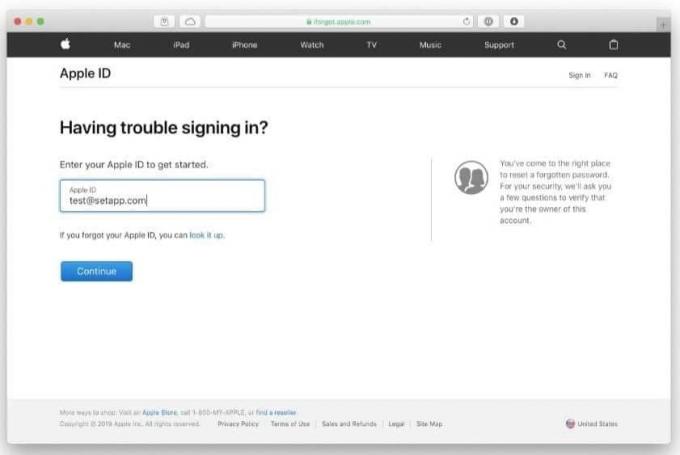
Så det här var sätten på vilka du kan stänga av alternativet Hitta min enhet. Det rekommenderas dock alltid att kontrollera om alternativet hitta min enhet är avstängt eller inte innan du säljer din enhet till någon eller köper av någon. Om du inte har uppgifterna om den tidigare ägaren, kommer det att skapa problem och kommer att orsaka störningar i inloggningen på din egen iCloud. Men om du stänger av alternativet hitta min enhet riskerar du också din enhet eftersom det inte kommer att finnas någon säkerhetskopia lämnas åt dig när din enhet försvinner eller när du har glömt att överföra data innan du sålde den. Så för att undvika detta problem, använd alternativet någon trans för iOS som hjälper till att överföra data från en enhet till en annan och även tillåter säkerhetskopiering av dina data. Tänk också alltid på att om du får ett e-postmeddelande på ditt Apple-ID om att någon annan loggar in på kontot betyder det att någon annan försöker öppna din iCloud. Så var försiktig även i så fall och kontakta hjälplinjen så snart som möjligt!

![Samsung Galaxy Note8: Våra första intryck [Indien]](/f/1ae63c4389ddafaef5ba14584c5c8721.jpg?width=288&height=384)

